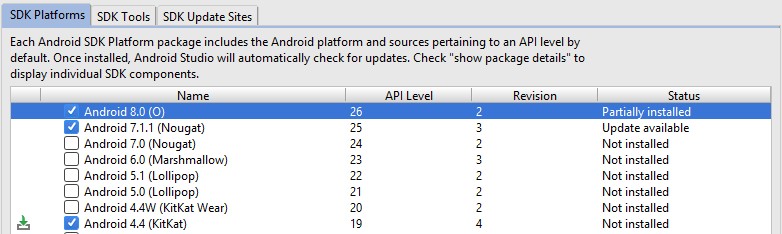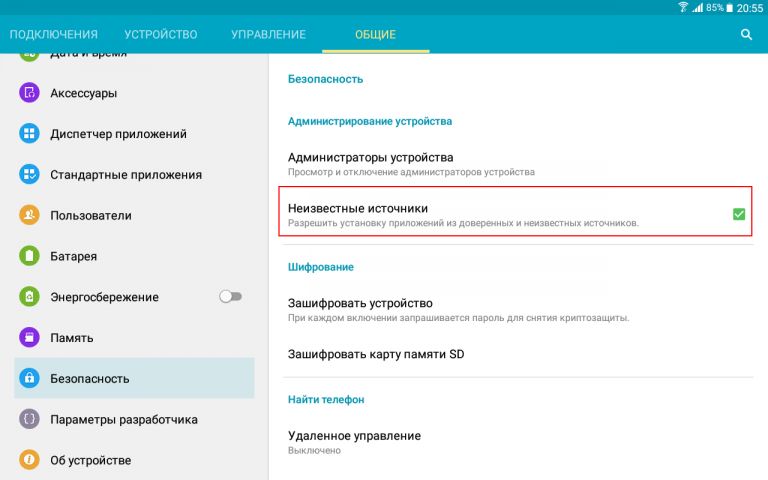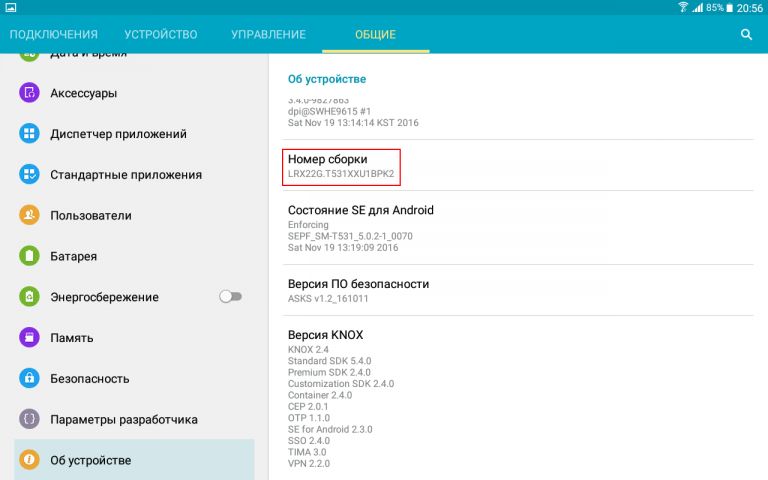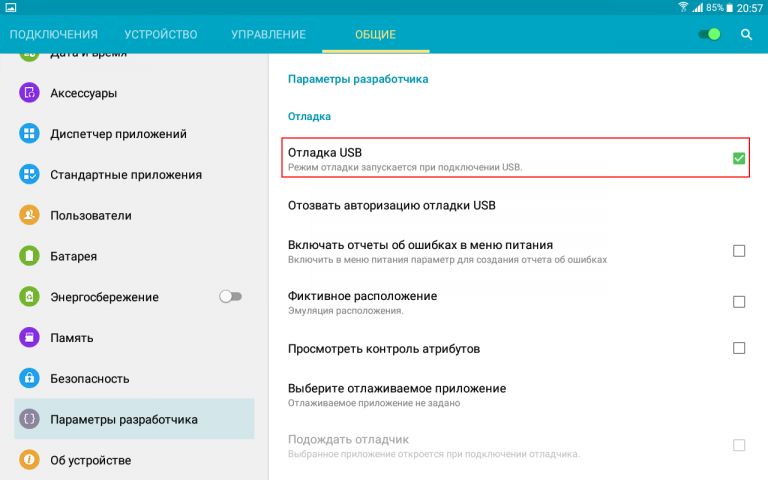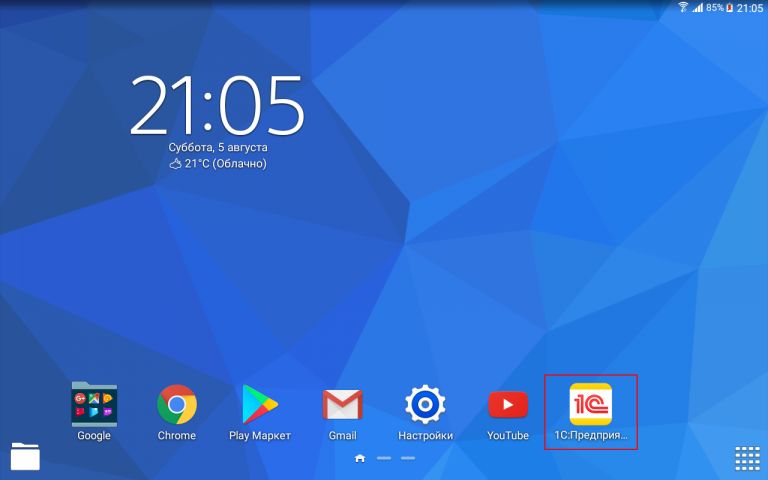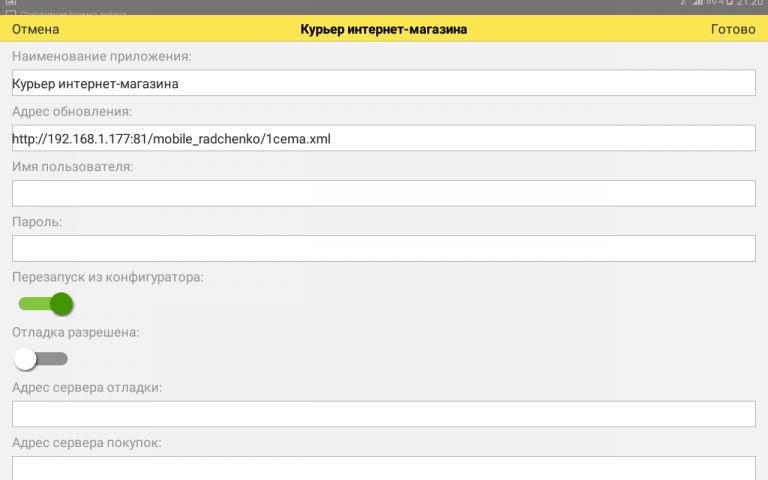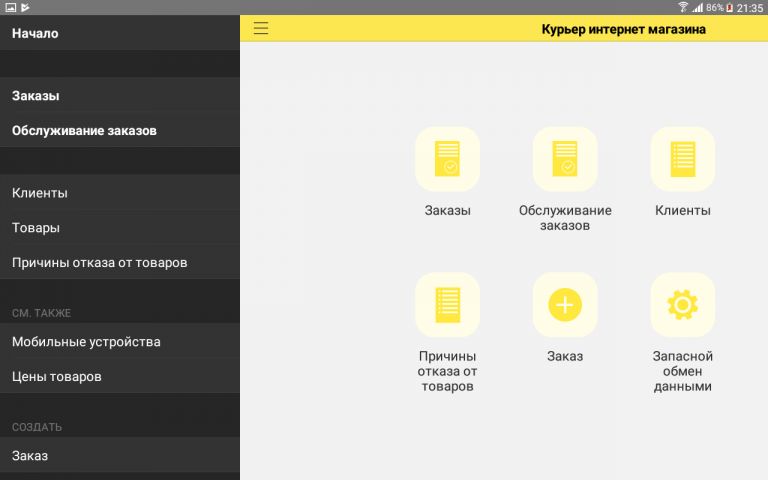Как начать разработку мобильных приложений на 1С
Для тех, кто только вкатился в мобильную разработку на 1С рекомендую почитать книгу Хрусталевой «Знакомство с разработкой мобильных приложений на платформе 1С:Предприятие 8». Она имеется как в офлайне, так и онлайн на ИТС, если у вас есть подписка.

Платформа
Для начала нужно скачать последнюю платформу 1С, на момент написания гайда она была версии 8.3.10.2505. Не забудьте при установке выбрать компонент «Модули расширения веб-сервера».
Скачать учебную версию платформы 8.3.10.2505
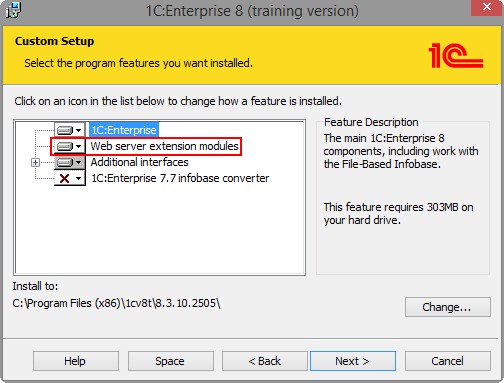
Веб-сервер
Качаем Apache для Windows, и сразу меняем порт, чтоб не мешать работе скайпа и прочим программам, который висят на 80 порту, для этого правим файлик по адресу:
c:\Program Files\Apache Software Foundation\Apache2.2\conf\httpd.confИщем строчку:
Listen 80И заменяем ее на любой адрес порта:
Listen 81Сохраняем файл и перезапускаем Apache.
DHCP
Для того, чтобы тестировать разработку на планшете, необходимо будет указать адрес приложения. Советую сразу установить для вашего компьютера в настройках роутера статический IP-адрес, например 192.168.1.177. После применения настроек, перезапустите интернет-подключение и попробуйте открыть адрес 192.168.1.177:81, должно появиться приветствие апача с фразой «It works!».
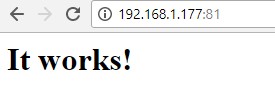
Android SDK
Качаем Android Studio, она идет вместе с Android SDK. В ходе установки не забываем указать отдельный путь для SDK, например D:\Android_SDK.
После установки заходим в Android Studio, нажимаем на начальном экране Configure -> SDK Manager.
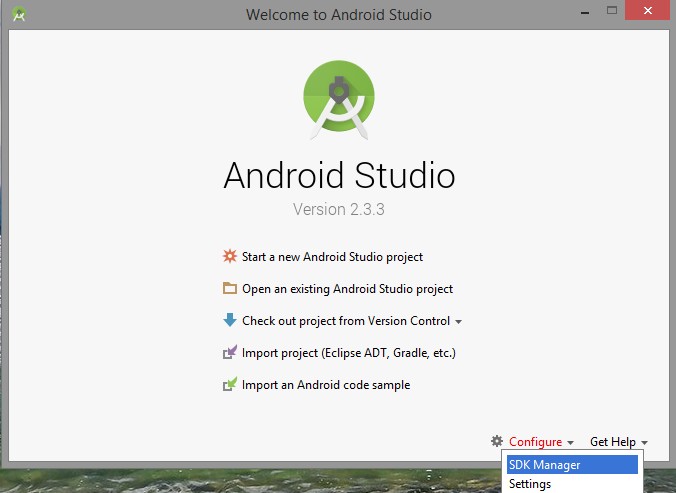
Нам понадобятся следующие пакеты:
- Android SDK Tools — не ниже 20.0.3
- Android SDK Platform-tools — не ниже 14
- SDK Platform — API 17
Нужные нам галочки:
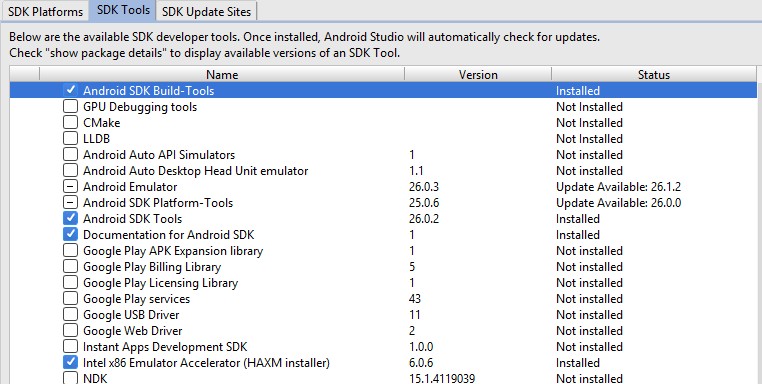
Применяем условия лицензии, дожидаемся загрузки и установки.
Мобильная платформа
На текущий момент актуальная версия 8.3.10.51, качаем и распаковываем в папку.
Скачать мобильную платформу 8.3.10.51
Планшет
Далее нам понадобится планшет и драйверы на него, которые можно найти на 4pda или, что бывает реже, у планшета бывает режим CD-ROM, если подключиться в этом режиме — появится диск в Windows с драйверами и утилитами.
Идем в настройки планшета, в раздел «Безопасность» и ставим галочку «Установка из неизвестных источников».
Далее в разделе информации об устройстве тапаем несколько раз на номере сборки для включения режима разработчика.
Заходим в параметры разработчика и включаем отладку по USB.
Подключаем планшет к компьютеру и выполняем команду для установки мобильной платформы:
"D:\Android_SDK\platform-tools\adb.exe" install -r "D:\Mobile_1C\Android\1cem-arm.apk"Каталоги могут отличаться от ваших, поэтому будьте внимательны.
После установки ярлык запуска мобильной платформы появится на рабочем столе.
Создание мобильной конфигурации
Создадим новую конфигурацию и поставим ей назначение использования «Мобильное устройство».
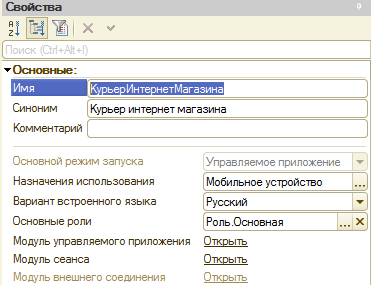
Обновим конфигурацию данных (F7) и опубликуем наше мобильное приложение, жмакаем в верхнем меню «Конфигурация > Мобильное приложение > Публиковать», указываем имя приложения, каталог для его размещения и жмём кнопку «Опубликовать»
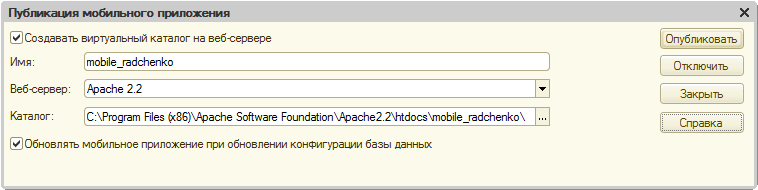
Заходим в мобильную платформу, добавляем новое приложение со следующими параметрами:
Жмём кнопку «Готово» и запускаем наше приложение:
Ура, работает!